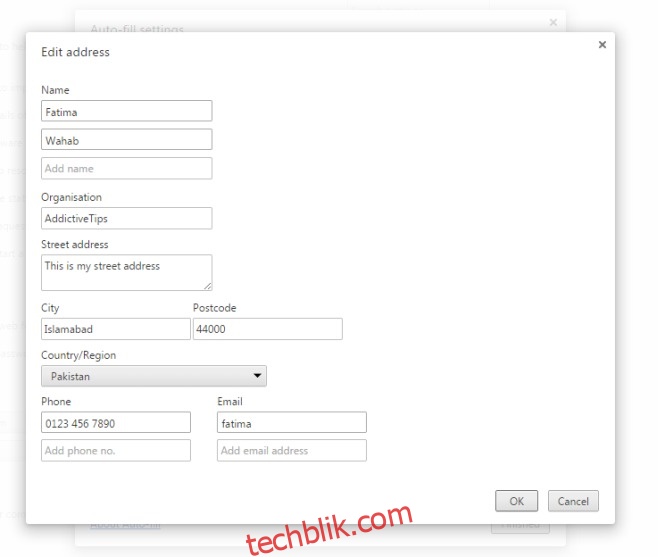
日常使用浏览器时,我们经常需要输入大量重复的信息。例如,网址(URL)就是其中之一。虽然我们可以将常用网址添加为书签,或保存到浏览器的快速拨号中,甚至浏览器可以从历史记录中查找,但有时仍需手动输入。 此外,无论是登录邮箱、社交媒体,还是下载软件,电子邮件地址也是频繁输入的信息。 为了简化操作,浏览器提供了自动填充功能,可以存储常用信息,如网址、密码、电子邮件、姓名、街道地址和信用卡信息等。 尽管部分用户出于安全考虑选择禁用此功能,但许多用户认为它在快速填写表格时非常便捷。 以下是如何在 Chrome 浏览器中手动输入街道地址,以供自动填充使用的方法。
手动添加Chrome地址自动填充
首先,点击Chrome浏览器地址栏右侧的自定义按钮(通常是三个点或齿轮图标),然后选择“设置”。 在设置页面中,向下滚动并点击“高级设置”以展开更多选项。在“密码和表单”部分,找到并点击“管理自动填充设置”。或者,您也可以直接在地址栏输入 chrome://settings/autofill 并按回车键直接进入此设置页面。
此时,将打开Chrome浏览器的自动填充设置窗口。在这里,您可以编辑已保存的地址信息,包括姓名、电子邮件等。 若要添加新地址,请点击“添加新地址”按钮。若要编辑已有的地址信息,点击该条目旁边的小编辑按钮即可。 请在相应的字段中输入您的地址信息。 当您在某个字段输入完毕后按回车键,会自动显示一个相同字段的新输入框,方便您为同一字段输入多个条目。例如,如果您的家庭成员共用一台计算机,您可以在同一地址条目下输入他们的姓名。这样,在填写表单时,Chrome会自动识别并填充相应的姓名。
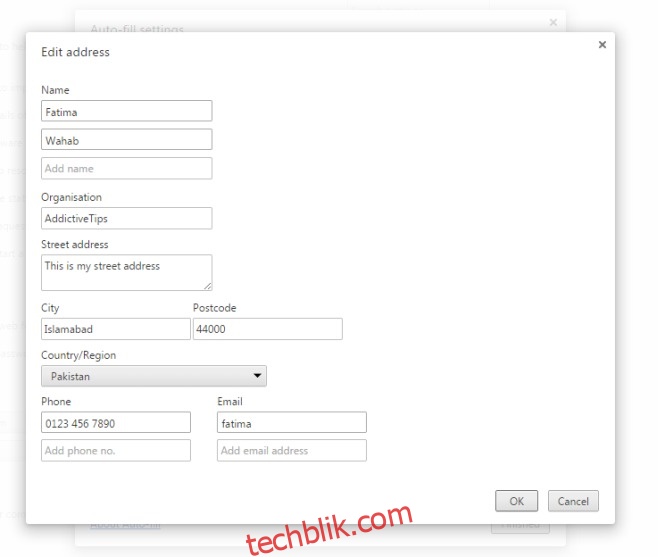
确认信息输入无误后,点击“确定”按钮,然后点击“完成”按钮保存修改。您还可以按照类似步骤操作,添加和删除信用卡信息。